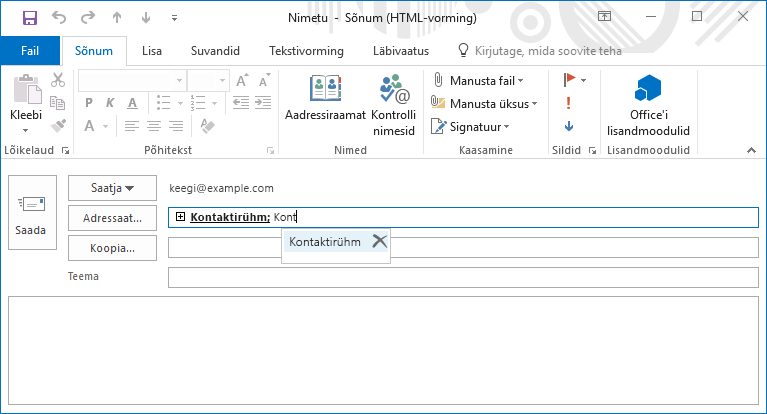Viimati värskendatud 4. detsembril 2017
PROBLEEM
Pärast Outlook 2016 värskendamist järgule 8625.2121 või uuemale väljaandele, ei lahenda automaattekstifunktsioon kontaktirühmi enam automaatselt.
OLEK: AJUTINE LAHENDUS
Meie spetsialistid on probleemist teadlikud ja töötavad välja lahendust, mis tehakse peagi kättesaadavaks. Senikaua saate proovida kasutada ühte järgmistest ajutistest lahendustest.
Ajutine lahendus 1
Tippige kontaktirühma nimi ja seejärel vajutage selle lahendamiseks klahvikombinatsiooni ALT + K või CTRL + K. Enamikul juhtudel piisab kontaktirühma lahendamiseks selle nime algusosa kirjutamisest ja seejärel klahvikombinatsiooni ALT + K või CTRL + K vajutamisest.
Ajutine lahendus 2
Ennistage Office 2016 klõpskäivitusinstall järgule 8431.2107. Selleks tehke järgmist.
-
Sulgege kõik Office’i rakendused.
-
Klõpsake nuppu Start, tippige väljale Otsi tekst cmd, paremklõpsake tulemit Käsuviip (või faili cmd.exe) ja seejärel klõpsake käsku Käivita administraatorina.
-
Tippige käsuviiba dialoogiaknas järgmised kaks käsurida, kummagi rea lõpus vajutage sisestusklahvi (ENTER).
-
cd %programfiles%\Common Files\Microsoft Shared\ClickToRun
-
officec2rclient.exe /update user updatetoversion=16.0.8431.2107
-
-
Kui kuvatakse parandamisdialoogiboks, valige Võrgus parandamine.
-
Klõpsake nuppu Paranda ja seejärel klõpsake uuesti nuppu Paranda.
-
Kui parandamine on lõpule viidud, käivitage Outlook ja valige Fail > Office’i konto.
-
Klõpsake nuppu Värskendussuvandid ja seejärel klõpsake nuppu Keela värskendused.
Märkus.: Peate automaatse värskendamise ajutiselt keelama, et vältida probleemi põhjustanud Office’i väljaande uuesti installimist.
-
Seadke enda jaoks meeldetuletus kontrollida sellest artiklist tulevikus, kas probleem on lahendatud. Kui näete, et probleem on lahendatud, veenduge, et lubate Office’i automaatvärskendused uuesti.
Kui järk 8431.2107 pole saadaval, kui proovite kasutada seda ajutist lahendust, leiate järgmisest artiklist muud väljaanded, millele saate ennistada oma installi. Värskenduskanali väljaannete versiooni- ja järgunumbrid.

Küsige nõu asjatundjatelt
Saate ühendust võtta asjatundjatega, arutleda Outlooki värskeimate uudiste, värskenduste ja heade tavade teemal ning lugeda meie ajaveebi.

Abi kogukonnafoorumist
Saate esitada küsimusi ning leida probleemidele lahendusi tugitöötajate, tippspetsialistide, tehnikute ja teiste Outlooki kasutajate abil.

Uue funktsiooni soovitamine
Meil on alati hea meel teie soovituste ja tagasiside üle! Jagage oma ideid. Me kuulame.